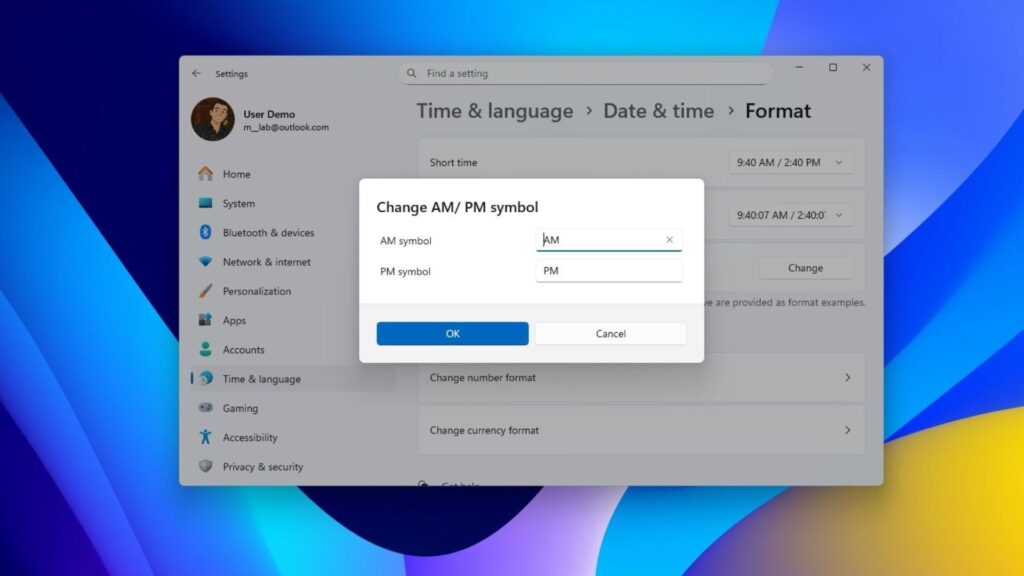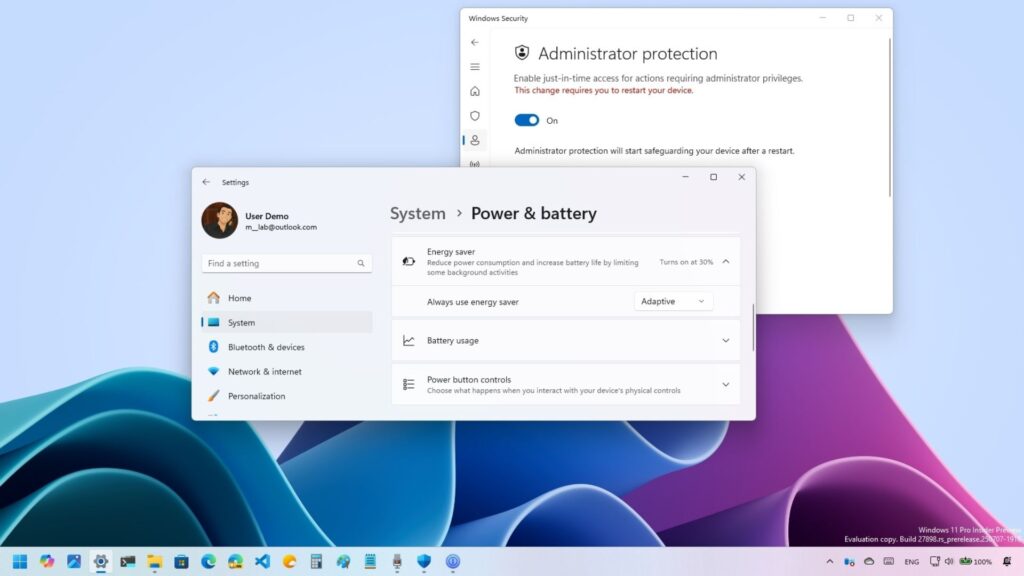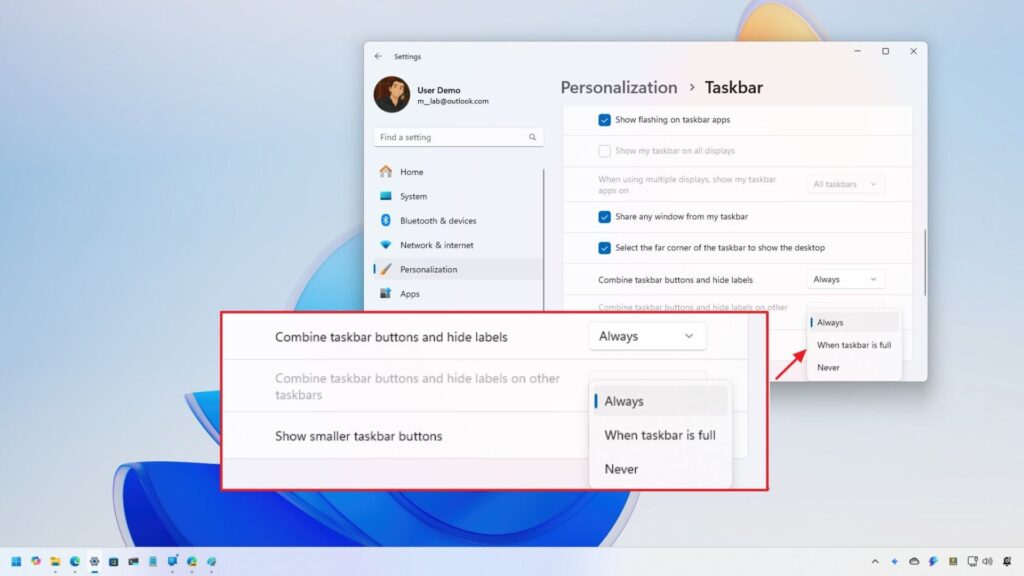Hướng dẫn 21 mẹo điều chỉnh trong Windows 11 để tăng hiệu suất chơi game mượt mà hơn!
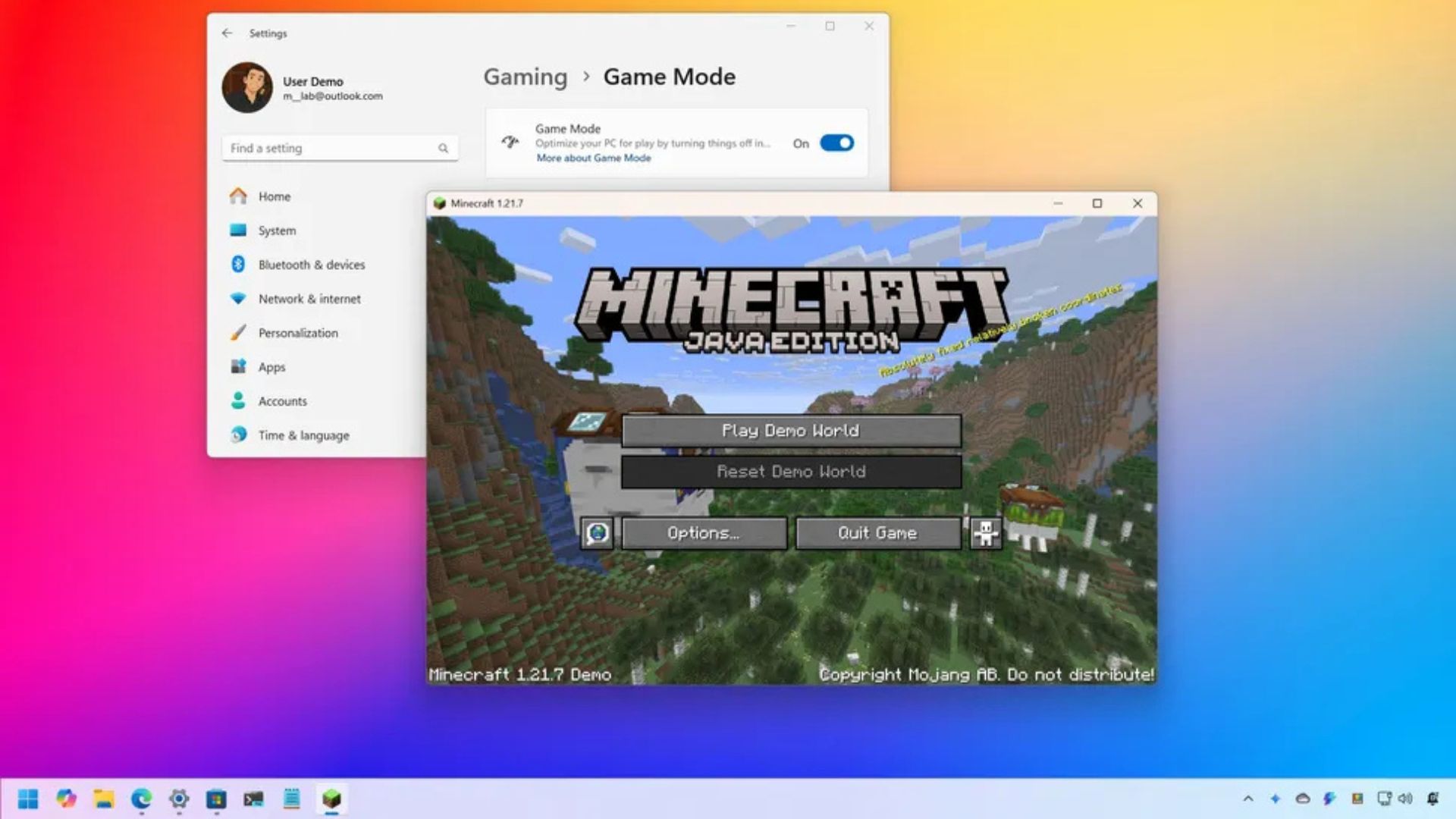
Khi mua hàng qua các liên kết trên trang web của chúng tôi, chúng tôi có thể kiếm được hoa hồng liên kết. Đây là cách hoạt động.
Trên Windows 11, bạn có thể cấu hình một loạt các cài đặt và tính năng để cải thiện hiệu suất chơi game. Trong hướng dẫn này, tôi sẽ chỉ cho bạn 21 cách để tối ưu hóa PC của mình. (Nguồn ảnh: Mauro Huculak)
Mặc dù bạn có thể chơi game ngay khi cài đặt xong Windows 11, nhưng vẫn có nhiều tinh chỉnh bạn có thể áp dụng để cải thiện hơn nữa hiệu suất chơi game của máy tính.
Ví dụ, bạn có thể bật và tắt các tính năng hệ thống để tăng tốc độ khung hình và trải nghiệm chơi game mượt mà hơn, chẳng hạn như Game Mode, GPU scheduling, VRR, Memory Integrity và ảo hóa (virtualization).
Bạn cũng có thể nâng cao chất lượng hình ảnh với các tính năng Auto HDR và Super Resolution nếu phần cứng của bạn hỗ trợ.
Ngoài ra, bạn có thể thực hiện một số tác vụ bảo trì, chẳng hạn như giải phóng dung lượng lưu trữ, dọn dẹp hệ thống, cài đặt các bản cập nhật hệ thống và driver, thay đổi cài đặt nguồn và thực hiện các tinh chỉnh khác để đảm bảo máy tính ở trạng thái tối ưu nhất cho việc chơi game.
Cuối cùng, tôi nhận ra mình đã nói không cần nâng cấp phần cứng. Tuy nhiên, nếu bạn có một ổ SSD NVMe, Windows 11 sẽ tự động sử dụng tính năng “DirectStorage”, có thể giảm đáng kể thời gian tải tài nguyên, giúp việc tải thế giới game gần như tức thì trên các tựa game được hỗ trợ.
Trong hướng dẫn này, tôi sẽ phác thảo những tinh chỉnh hàng đầu mà bạn có thể thực hiện trên máy tính Windows 11 của mình để tăng cường hiệu suất chơi game.
Xem thêm: Hướng dẫn cách sử dụng Markdown trong ứng dụng Notepad trên Windows 11
Các mẹo được trình bày trong hướng dẫn này không được liệt kê theo một thứ tự cụ thể nào, và một số mẹo có thể yêu cầu phần cứng cụ thể, nghĩa là chúng chỉ áp dụng cho một số thiết bị nhất định.
1. Bật Game Mode
Game Mode là một tính năng tích hợp mà Microsoft đã thiết kế đặc biệt để tối ưu hóa máy tính của bạn cho việc chơi game bằng cách ưu tiên các tiến trình game và giảm thiểu các gián đoạn từ nền.
Tính năng này thường được bật theo mặc định trên Windows 11. Tuy nhiên, bạn có thể dễ dàng kiểm tra trạng thái của nó và bật hoặc tắt nó bằng các hướng dẫn sau:
- Mở Settings.
- Nhấp vào Gaming.
- Nhấp vào trang Game Mode ở phía bên phải.
- Bật công tắc Game Mode.

Sau khi bạn hoàn thành các bước, tác động có thể khác nhau tùy thuộc vào phần cứng của hệ thống và tựa game cụ thể mà bạn đang chơi. Tuy nhiên, tính năng này có thể giúp cải thiện hiệu suất, đặc biệt trên các máy tính có thể gặp khó khăn với các tác vụ nền.
2. Tắt Memory Integrity
Theo Microsoft, nếu bạn nhận thấy các vấn đề về hiệu suất khi chơi game trên Windows 11, điều này có thể là do các tính năng bảo mật Memory Integrity và Virtual Machine Platform.
Khi tối ưu hóa máy tính để chơi game, bạn nên tắt tính năng này và sau đó bật lại sau khi kết thúc phiên chơi game của mình.
Để tắt Memory Integrity trên Windows 11, hãy sử dụng các bước sau:
- Mở Windows Security.
- Nhấp vào Device Security.
- Nhấp vào tùy chọn “Core isolation details” ở bên phải.

- (Tùy chọn 1) Tắt công tắc Memory Integrity để vô hiệu hóa tính năng.

- (Tùy chọn 2) Bật công tắc Memory Integrity để kích hoạt tính năng.
- Khởi động lại máy tính.
Sau khi chơi game xong, Microsoft khuyến nghị nên bật lại tính năng này.
3. Tắt Virtual Machine Platform
Để tắt ảo hóa trên Windows 11, hãy sử dụng các bước sau:
- Mở Settings.
- Nhấp vào System.
- Nhấp vào trang Optional features ở bên phải.
- Nhấp vào cài đặt “More Windows features”.

- (Tùy chọn 1) Bỏ chọn tùy chọn “Virtual Machine Platform” để vô hiệu hóa tính năng.

- (Tùy chọn 2) Chọn tùy chọn “Virtual Machine Platform” để kích hoạt tính năng.
- Nhấp vào nút OK.
- Khởi động lại máy tính.
Sau khi chơi game xong, Microsoft khuyến nghị nên bật lại tính năng này.
4. Thay đổi chế độ nguồn
Trên Windows 11, việc đặt chế độ nguồn thành “High Performance” (Hiệu suất cao) thường được khuyến nghị vì nó nhằm mục đích tối đa hóa tài nguyên hệ thống của bạn để mang lại trải nghiệm chơi game tốt nhất có thể.
Tất nhiên, nếu bạn đang sử dụng laptop, bạn sẽ đạt được hiệu suất tốt hơn bằng cách cắm sạc khi chơi game.
Để thay đổi chế độ nguồn trên Windows 11, hãy sử dụng các bước sau:
- Mở Settings.
- Nhấp vào System.
- Nhấp vào trang “Power & battery” (hoặc Power) ở bên phải.
- Nhấp vào cài đặt Power Mode.
- Chọn tùy chọn Best Performance cho cả cài đặt “Plugged in” và “On battery”.

Sau khi bạn hoàn thành các bước, bộ xử lý, card đồ họa và các thành phần khác sẽ có quyền truy cập vào nhiều năng lượng hơn để cải thiện hiệu suất chơi game của bạn.
5. Bật Auto HDR
Auto HDR là một tính năng giúp nâng cao chất lượng hình ảnh của các tựa game SDR (Standard Dynamic Range) với màu sắc và độ tương phản được cải thiện trên các màn hình có khả năng HDR, mang lại trải nghiệm hình ảnh sống động hơn mà không ảnh hưởng đến hiệu suất hoặc yêu cầu nhà phát triển phải cập nhật game.
Để bật Auto HDR trên Windows 11, hãy sử dụng các bước sau:
- Mở Settings.
- Nhấp vào System.
- Nhấp vào trang Display ở bên phải.
- Bật công tắc HDR.

- Nhấp vào cài đặt Graphics ở cuối trang.
- Bật công tắc Auto HDR.

Auto HDR dựa trên khả năng “HDR” của hệ thống, tính năng này cũng phải được bật, và tính năng “Optimization for the windowed games”.
6. Bật Automatic Super Resolution
Automatic Super Resolution (Auto SR) là một tính năng của Windows 11 sử dụng AI để nâng cấp hình ảnh game nhằm cải thiện tốc độ khung hình và chất lượng hình ảnh.
Tính năng này mang lại trải nghiệm chơi game mượt mà và sống động hơn. Điểm hạn chế duy nhất là Auto SR chỉ khả dụng cho Copilot+ PCs và chỉ tương thích với một số tựa game cụ thể.
Để bật Auto SR trên Windows 11, hãy sử dụng các bước sau:
- Mở Settings.
- Nhấp vào System.
- Nhấp vào trang Graphics ở bên phải.
- Bật công tắc “Automatic super resolution”.

Nếu tính năng này gây ra vấn đề cho một tựa game cụ thể, nhưng bạn muốn tiếp tục sử dụng nó cho các game khác, bạn có thể tắt tính năng Super Resolution từ cài đặt game trong phần “Custom settings for applications”.
7. Thay đổi GPU mặc định của game
Mặc dù tôi khuyên bạn nên để hệ điều hành tự động sử dụng card đồ họa cụ thể, nhưng bạn có thể thay đổi GPU mặc định cho từng game.
- Mở Settings.
- Nhấp vào System.
- Nhấp vào trang Graphics ở bên phải.
- Chọn game từ danh sách.
- Chọn tùy chọn High Performance trong cài đặt “GPU preference”.

Mặc dù bạn có thể chọn card đồ họa cho một game cụ thể, nhưng hệ thống có thể bỏ qua yêu cầu và sử dụng một card khác khi cần thiết.
8. Cài đặt game trên ổ đĩa thứ cấp
Nếu bạn có ổ đĩa thứ cấp, việc cài đặt game sang ổ đĩa này là một ý tưởng hay để cải thiện hiệu suất chơi game trên Windows 11, mặc dù tác động phụ thuộc vào loại ổ đĩa bạn có.
Vấn đề là ổ đĩa chính (nơi Windows 11 được cài đặt) liên tục được hệ điều hành truy cập. Nếu bạn cũng cài game trên cùng một ổ đĩa, chúng có thể mất nhiều thời gian hơn để tải cấp độ và tài nguyên.
Bằng cách cài game trên một ổ đĩa riêng biệt, đặc biệt là ổ đĩa nhanh hơn (chẳng hạn như SSD), bạn sẽ dành riêng tài nguyên của ổ đĩa đó chủ yếu cho game, giảm xung đột với hệ điều hành.
Microsoft Store Để cài đặt game mới trực tiếp vào ổ đĩa thứ cấp từ Microsoft Store, hãy sử dụng các bước sau:
- Mở Microsoft Store.
- Mở trang game.
- Nhấp vào nút Get (hoặc Install).
- Chọn ổ đĩa thứ cấp để tải game.

- Nhấp vào nút Install.
Bạn cũng có thể thay đổi vị trí mặc định để cài đặt game từ trang Settings của Microsoft Store, nhưng trong bản cài đặt của tôi, tùy chọn này bị thiếu. Mãi cho đến khi tôi nhấp vào tùy chọn “Change defaults in settings” từ trang game thì tùy chọn mới xuất hiện trên trang Settings.
Ứng dụng Xbox
Để cài đặt game mới trực tiếp vào ổ đĩa thứ cấp từ ứng dụng Xbox, hãy sử dụng các bước sau:
- Mở Xbox.
- Nhấp vào menu hồ sơ và chọn tùy chọn Settings.
- Nhấp vào Install options.
- Chọn ổ đĩa thứ cấp trong cài đặt “Change where this app installs games by default”.

Sau khi bạn hoàn thành các bước, lần tới khi bạn cài đặt một game, ứng dụng sẽ tải game về ổ đĩa bạn đã chỉ định.
Chuyển game đã cài đặt
Nếu bạn đã cài game trên ổ đĩa cứng chính, bạn có thể chuyển chúng sang ổ đĩa thứ cấp từ ứng dụng Settings. Đây là cách thực hiện:
- Mở Settings.
- Nhấp vào Apps.
- Nhấp vào trang Installed apps ở bên phải.
- Chọn game từ danh sách và nhấp vào menu (ba dấu chấm) ở bên phải.
- Chọn tùy chọn Move.

- Chọn ổ đĩa để chuyển game.
- Nhấp vào tùy chọn Move.

Bạn có thể phải lặp lại các bước để chuyển bất kỳ game nào khác còn lại.
9. Tối ưu hóa cho game chạy cửa sổ
Windows 11 bao gồm một tính năng được gọi là “Optimizations for windowed games” (Tối ưu hóa cho game chạy cửa sổ) có thể cải thiện hiệu suất của các game chạy ở chế độ cửa sổ hoặc cửa sổ không viền. Theo truyền thống, các chế độ này có độ trễ đầu vào cao hơn và hiệu suất thấp hơn so với chế độ toàn màn hình độc quyền.
Tính năng tối ưu hóa này chuyển đổi các game sử dụng mô hình trình chiếu cũ hơn (chẳng hạn như DirectX 10 và 11’s “blt-model”) sang mô hình trình chiếu “flip-model” hiện đại hơn, cho phép các game bỏ qua Desktop Window Manager (DWM) để xuất hình ảnh trực tiếp, tương tự như cách hoạt động của chế độ toàn màn hình độc quyền.
Để sử dụng các tối ưu hóa cho game chạy cửa sổ trong hệ điều hành, hãy sử dụng các bước sau:
- Mở Settings.
- Nhấp vào System.
- Nhấp vào trang Graphics ở bên phải.
- Bật công tắc “Optimizations for windowed games”.

Sau khi bạn hoàn thành các bước, bạn sẽ trải nghiệm hiệu suất cao hơn trên các game không chạy ở chế độ toàn màn hình.
10. Thay đổi tốc độ làm mới
Điều chỉnh tốc độ làm mới trên màn hình của bạn là một trong những cách quan trọng nhất để nâng cao trải nghiệm chơi game trên Windows 11. Điều này tất nhiên, nếu bạn có một màn hình có khả năng tốc độ làm mới cao hơn và một card đồ họa đủ mạnh để kết xuất các khung hình ở tốc độ đó.
Tốc độ làm mới, được đo bằng Hertz (Hz), cho biết số lần mỗi giây màn hình của bạn có thể kết xuất hình ảnh trên màn hình. Ví dụ, màn hình 60Hz làm mới 60 lần mỗi giây, màn hình 144Hz làm mới 144 lần mỗi giây, v.v.
Nếu màn hình của bạn làm mới thường xuyên hơn, nó sẽ hiển thị các khung hình mới thường xuyên hơn, dẫn đến chuyển động mượt mà hơn đáng kể, đặc biệt là trong các game có nhịp độ nhanh. Nó cũng làm giảm độ trễ đầu vào và bạn sẽ thấy ít hiện tượng xé hình hơn.
Để đặt hệ thống của bạn ở tốc độ làm mới cao nhất, hãy sử dụng các bước sau:
- Mở Settings.
- Nhấp vào System.
- Nhấp vào trang Display ở bên phải.
- Nhấp vào cài đặt Advanced display ở cuối trang.
- Chọn tốc độ cao nhất bằng cách sử dụng cài đặt “Choose a refresh rate”.

- (Tùy chọn) Tắt công tắc “Dynamic refresh rate”.
Sau khi bạn hoàn thành các bước, game sẽ chạy ở tốc độ làm mới cao hơn.
Điều đáng chú ý là việc đặt màn hình của bạn ở tốc độ làm mới cao nhất không tự động đảm bảo rằng game của bạn sẽ chạy ở tốc độ đó. Điều này là do màn hình chỉ có thể hiển thị các khung hình mà máy tính của bạn gửi đến. Nếu máy tính của bạn không thể tạo ra các khung hình nhanh bằng tốc độ làm mới của màn hình, thì màn hình sẽ chỉ có thể kết xuất số lượng khung hình đã được gửi.
11. Tắt các ứng dụng khởi động cùng hệ thống
Nếu bạn có nhiều ứng dụng khác nhau khởi chạy khi khởi động, máy tính sẽ mất nhiều thời gian hơn để khởi động và các dịch vụ nền cho các ứng dụng đó sẽ tiêu thụ nhiều tài nguyên hệ thống hơn, điều này có thể ảnh hưởng tiêu cực đến hiệu suất chơi game.
Nếu bạn muốn cải thiện hiệu suất máy tính của mình cho việc chơi game và các tác vụ khác, bạn nên giữ số lượng ứng dụng khởi động ở mức tối thiểu, và đây là cách thực hiện:
- Mở Settings.
- Nhấp vào Apps.
- Nhấp vào trang Startup ở bên phải.
- Chọn tùy chọn Startup impact trong menu “Sort by”.
- Tắt các ứng dụng có tác động lớn nhất đang chạy trên hệ thống của bạn.

Lưu ý nhanh: Mặc dù bạn có thể tắt bất kỳ ứng dụng nào, hãy cẩn thận với ứng dụng đó. Ví dụ, không tắt các thứ như biểu tượng thông báo Windows Security, Microsoft Defender và các dịch vụ hệ thống khác, vì chúng có thể ảnh hưởng đến hiệu suất.
Sau khi bạn hoàn thành các bước, tùy thuộc vào ứng dụng bạn đã cấu hình trước đó khi khởi động, bạn sẽ nhận thấy sự tăng cường về hiệu suất chơi game.
12. Giải phóng dung lượng lưu trữ
Không bao giờ là một ý tưởng hay khi sử dụng máy tính của bạn khi dung lượng lưu trữ thấp vì điều này sẽ ảnh hưởng tiêu cực đến hiệu suất hệ thống. Thông thường, bạn không bao giờ muốn sử dụng một thiết bị có ổ đĩa đầy trên 70%.
Để tăng tốc độ hệ thống tổng thể và hiệu suất chơi game, hãy giải phóng càng nhiều dung lượng càng tốt trên ổ đĩa hệ thống chính. Bạn cũng có thể chuyển các game đã cài đặt sang ổ đĩa thứ cấp, như tôi đã đề cập trước đó.
Để giải phóng dung lượng trên Windows 11, hãy sử dụng các bước sau:
- Mở Settings.
- Nhấp vào System.
- Nhấp vào trang Storage ở bên phải.
- Nhấp vào Clean recommendations.

- Nhấp vào cài đặt Temporary files.
- Chọn các mục để xóa.
Mẹo nhanh: Bạn cũng có thể nhấp vào nút “See advanced options” để truy cập cài đặt Temporary Files và xóa các tệp rác bổ sung.
- Nhấp vào nút “Clean up”.

- Nhấp vào cài đặt “Large or unused files”.
- Chọn các tệp để xóa khỏi ổ đĩa cứng.
- Nhấp vào nút “Clean up”.
- Nhấp vào cài đặt “Files synced to the cloud”.
- Chọn các tệp đã được đồng bộ hóa lên đám mây.
- Nhấp vào nút “Clean up”.
- Nhấp vào cài đặt Unused apps.
- Chọn và gỡ bỏ các ứng dụng bạn hiếm khi sử dụng để giải phóng thêm dung lượng.
Sau khi hoàn thành các bước, bạn có thể nhận thấy sự cải thiện về hiệu suất tổng thể trên Windows 11, bao gồm cả khi chơi game.
Trên Windows 11, bạn có nhiều hơn một cách để giải phóng dung lượng trên máy tính của mình. Bạn có thể tham khảo hướng dẫn trước đây của tôi để biết thêm các mẹo bổ sung.
13. Cài đặt các bản cập nhật hệ thống
Mặc dù nên giữ máy tính của bạn được cập nhật để có hiệu suất tối ưu, nhưng cũng là một thực tế đã được biết rằng đôi khi các bản cập nhật chất lượng, cũng như các bản cập nhật tính năng, có thể gây ra các vấn đề về tương thích và các loại vấn đề khác có thể ảnh hưởng đến hiệu suất. Do đó, điều quan trọng là phải nghiên cứu bản cập nhật trước khi cập nhật hệ thống nếu bạn đang tìm cách cải thiện hiệu suất chơi game.
Để cài đặt các bản cập nhật hệ thống thủ công, hãy sử dụng các bước sau:
- Mở Settings.
- Nhấp vào Windows Update.
- Bật công tắc “Get the latest updates as soon as they’re available”.
- Nhấp vào nút Check for updates.

Sau khi bạn hoàn thành các bước, bạn có thể nhận thấy sự tăng hiệu suất chơi game nếu bản cập nhật được thiết kế để giải quyết các vấn đề cụ thể trên game.
Ngoài ra, bạn nên giữ game được cập nhật, vì chúng cũng có thể cung cấp hiệu suất được cải thiện và các bản sửa lỗi.
14. Cập nhật driver đồ họa
Nếu bạn đang sử dụng các driver được cung cấp bởi nhà sản xuất, bạn có thể đã có một Control Panel cho phép bạn kiểm tra và tải xuống các bản cập nhật cho card đồ họa của mình.
Cập nhật driver từ ứng dụng GPU
Để kiểm tra các bản cập nhật driver đồ họa trên Windows 11, ví dụ, sử dụng ứng dụng Nvidia, hãy sử dụng các bước sau:
- Mở ứng dụng Nvidia.
- Nhấp vào Drivers từ khung bên trái.
- Nhấp vào nút Download.

- Tiếp tục với các hướng dẫn trên màn hình.
Sau khi bạn hoàn thành các bước, bạn có thể phải khởi động lại máy tính để áp dụng các thay đổi.
Nếu bạn có một hệ thống AMD, các bước hiển nhiên là khác nhau khi sử dụng ứng dụng Adrenalin Edition, nhưng khái niệm là giống nhau.
Cài đặt lại driver GPU
Nếu bạn đang sử dụng các driver đồ họa từ Windows Update, bạn có thể không chạy phiên bản cập nhật nhất. Trong trường hợp này, bạn nên gỡ cài đặt các driver hiện tại và sau đó cài đặt phiên bản mới hơn được cung cấp bởi nhà sản xuất.
Tuy nhiên, vì có thể có các vấn đề khi gỡ cài đặt và cài đặt lại các driver card đồ họa, tôi khuyên bạn nên sử dụng Display Driver Uninstaller (DDU) để thực hiện việc gỡ cài đặt sạch các driver hiện tại và sau đó cài đặt sạch phiên bản mới.
Công cụ DDU cũng hữu ích khi thay đổi card đồ họa trên máy tính của bạn và khi xử lý các driver bị hỏng.
Trong ví dụ này, tôi sẽ phác thảo các bước để cài đặt driver NVIDIA:
- Mở trang web Guru3d.
- Nhấp vào nút Download gần khu vực của bạn nhất.

- Nhấp chuột phải vào tệp Zip và chọn tùy chọn Extract All.
- Nhấp vào nút Extract.

- Nhấp chuột phải vào tệp DDU “.exe” và chọn tùy chọn Open.
- Nhấp vào nút Extract.

- Đóng các ứng dụng đang chạy và lưu công việc của bạn.
- Mở Settings.
- Nhấp vào System.
- Nhấp vào trang Recovery ở bên phải.
- Nhấp vào nút Restart now cho tính năng “Advanced startup”.

- Nhấp vào nút Restart now thêm một lần nữa.
- Nhấp vào Troubleshoot.
- Nhấp vào Advanced options.
- Nhấp vào Startup Settings.

- Nhấp vào nút Restart.
- Chọn tùy chọn “Enable Safe Mode” bằng phím “F4”.
- Mở thư mục giải nén Display Driver Uninstaller.
- Nhấp chuột phải vào tệp “Display Driver Uninstaller.exe” và chọn tùy chọn Open.

- Chọn các cài đặt để sử dụng để gỡ cài đặt driver Nvidia hoặc AMD.

Mẹo nhanh: Nếu bạn không hiểu các cài đặt, cấu hình mặc định sẽ hoạt động trong hầu hết các trường hợp.
- Nhấp vào nút Close.
- Chọn tùy chọn GPU.
- Chọn card đồ họa Nvidia hoặc AMD bằng cài đặt ở bên phải.
- Nhấp vào nút “Clean and restart”.

Sau khi bạn hoàn thành các bước, bạn có thể tiến hành cài đặt phiên bản mới nhất của driver card đồ họa.
Nếu bạn đang thay thế card, hãy tắt nguồn máy tính và cài đặt GPU mới. Cuối cùng, bật nguồn thiết bị và tiến hành cài đặt driver.
Cài đặt driver GPU, để cài đặt driver mới nhất của card đồ họa để có hiệu suất chơi game tối ưu, hãy sử dụng các bước sau:
- Mở trang web Nvidia.
- Nhấp vào nút Download Now và lưu tệp vào máy tính của bạn.

- Nhấp chuột phải vào trình cài đặt Nvidia App và chọn tùy chọn Open.
- Tiếp tục với màn hình để hoàn thành cài đặt.
Nếu bạn có GPU AMD, hãy sử dụng các bước sau:
- Mở trang web AMD.
- Nhấp vào nút Download Software và lưu tệp vào máy tính của bạn.

- Nhấp chuột phải vào trình cài đặt Adrenalin Edition và chọn tùy chọn Open.
- Tiếp tục với màn hình để hoàn thành cài đặt.
Bạn nên luôn luôn tuân theo các hướng dẫn từ nhà sản xuất.
16. Dọn dẹp các phần mềm không cần thiết
Nếu bạn muốn game của mình hoạt động tốt nhất, điều quan trọng là phải giảm thiểu số lượng ứng dụng không cần thiết được cài đặt trên máy tính của bạn.
Đầu tiên, phần mềm có thể tạo ra xung đột với cấu hình hệ thống của bạn, có khả năng ảnh hưởng đến hiệu suất. Ngoài ra, nhiều ứng dụng chạy các tiến trình nền cạnh tranh với game của bạn để giành tài nguyên CPU và GPU, có khả năng làm giảm tốc độ khung hình.
Khi hệ thống của bạn bận rộn với các tác vụ nền, nó có thể gây ra độ trễ đầu vào (độ trễ giữa các hành động của bạn và những gì xuất hiện trên màn hình), làm cho trải nghiệm chơi game cảm thấy kém phản hồi hơn.
Các ứng dụng và dịch vụ không sử dụng cũng tiêu thụ bộ nhớ, khiến bộ nhớ còn lại cho game của bạn ít hơn. Điều này có thể khiến hệ thống sử dụng bộ lưu trữ chậm hơn (phân trang hoặc hoán đổi), có thể dẫn đến giật hình trong khi chơi game.
Hơn nữa, nhiều chương trình được đặt để khởi chạy khi khởi động làm tăng thời gian khởi động và có thể tạo ra I/O đĩa bổ sung trong nền. Trên các hệ thống có ổ đĩa cứng truyền thống, điều này có thể ảnh hưởng đáng kể đến thời gian tải game và việc truyền tải tài nguyên trong game.
Để gỡ cài đặt các ứng dụng không sử dụng từ Windows 11, hãy sử dụng các bước sau:
- Mở Settings.
- Nhấp vào Apps.
- Nhấp vào trang “Installed apps” ở bên phải.
- Chọn ứng dụng, nhấp vào nút menu (ba dấu chấm) và chọn tùy chọn Uninstall.

- Nhấp vào nút Uninstall một lần nữa để xác nhận.
- Tiếp tục với các hướng dẫn trên màn hình (nếu có).
Sau khi hoàn thành các bước, bạn có thể cần lặp lại chúng để gỡ bỏ bất kỳ ứng dụng bổ sung nào.
Ngoài ra, bạn nên tránh sử dụng các công cụ hoặc tập lệnh của bên thứ ba, vì đôi khi chúng có thể gây hại cho máy tính của bạn nhiều hơn là giúp ích.
17. Bật GPU scheduling
Trên Windows 11, Hardware-accelerated GPU scheduling là một tính năng được thiết kế để cải thiện hiệu suất và giảm độ trễ bằng cách chuyển các tác vụ lập lịch card đồ họa cụ thể từ CPU sang chính GPU.
Thông thường, tính năng này được bật theo mặc định, nhưng bạn luôn có thể kiểm tra và bật nó khi cần thiết với các bước sau:
- Mở Settings.
- Nhấp vào System.
- Nhấp vào trang Display ở bên phải.
- Nhấp vào cài đặt Graphics.
- Nhấp vào Advanced graphics settings ở cuối trang.
- Bật công tắc “Hardware-accelerated GPU scheduling”.

Sau khi bạn hoàn thành các bước, hệ thống sẽ chuyển các tác vụ đồ họa từ bộ xử lý sang bộ xử lý đồ họa.
18. Sử dụng DirectStorage
DirectStorage là một tính năng được phát triển bởi Microsoft, ban đầu dành cho các máy chơi game Xbox Series X và Xbox Series S của hãng, nhưng giờ đây nó cũng có sẵn trên Windows 11. Mục đích chính là giảm thời gian tải tài nguyên game đồng thời hỗ trợ các thế giới game rộng lớn, chi tiết hơn.
Việc tải game truyền thống chậm vì bộ xử lý hoạt động như một nút cổ chai, hạn chế hiệu suất của game. Ngay cả với các SSD nhanh, bộ xử lý phải đọc dữ liệu game đã nén, sau đó giải nén và cuối cùng sao chép nó vào GPU. Toàn bộ quá trình này hạn chế tốc độ game có thể tải tài nguyên, đặc biệt là khi các ổ NVMe hiện đại có thể cung cấp dữ liệu nhanh hơn nhiều so với việc CPU có thể xử lý nó bằng phương pháp truyền thống này.
DirectStorage cho phép game truy xuất dữ liệu trực tiếp từ SSD NVMe đến GPU, dẫn đến việc bộ xử lý phải tham gia vào quá trình tải tài nguyên ít thời gian hơn.
Tính năng này hoạt động tự động, nghĩa là bạn không phải cấu hình bất cứ điều gì thủ công, nhưng nó yêu cầu phải có một ổ SSD NVMe được cài đặt trên máy tính.
Ngoài ra, có một điểm hạn chế. DirectStorage không hoạt động cho tất cả các game, chỉ cho một số tựa game được chọn. Bạn sẽ cần kiểm tra trang web hỗ trợ của game của mình để xác định xem tính năng này có được hỗ trợ hay không.
19. Bật Variable Refresh Rate
Variable Refresh Rate (VRR) là một tính năng cho phép các màn hình tương thích tự động điều chỉnh tốc độ làm mới của chúng dựa trên các khung hình được tạo ra bởi card đồ họa, do đó làm tăng tốc độ khung hình đồng thời giảm hiện tượng xé hình.
Nếu tính năng này có sẵn trên màn hình Nvidia G-SYNC, AMD FreeSync hoặc VESA DisplayPort Adaptive-Sync của bạn, bạn có thể kiểm tra và bật tính năng này bằng các hướng dẫn sau:
- Mở Settings.
- Nhấp vào System.
- Nhấp vào trang Display ở bên phải.
- Nhấp vào Graphics.
- Nhấp vào Advanced graphics settings ở cuối trang.
- Bật công tắc “Variable Refresh Rate”.

Nếu bạn không thấy tùy chọn, bạn có thể xác nhận xem màn hình của bạn có hỗ trợ nó không bằng cách đi tới Settings > System > Display > Advanced display, và phần thông tin hiển thị sẽ cho biết liệu VRR có được hỗ trợ hay không. Nếu nó không được hỗ trợ, hãy kiểm tra ứng dụng control panel đồ họa và bật Nvidia G-SYNC, AMD FreeSync hoặc VESA DisplayPort Adaptive-Sync trên màn hình.
20. Thay đổi cài đặt trong game
Một cách khác để cải thiện trải nghiệm chơi game của bạn trên Windows 11 bao gồm việc điều chỉnh các cài đặt trực tiếp trong card đồ họa và game.
Tuy nhiên, tôi phải lưu ý rằng bạn nên nhận thức được những hậu quả tiềm ẩn, vì việc thực hiện các loại thay đổi này có thể ảnh hưởng đáng kể đến hiệu suất.
Ví dụ, nếu bạn có ứng dụng Nvidia, bên trong phần “System”, bạn sẽ tìm thấy tab “Performance”, cho phép bạn điều chỉnh các cài đặt như điện áp và giới hạn công suất cho GPU. Nếu các cài đặt này không được điều chỉnh đúng cách, nó có thể gây ra nhiều loại vấn đề.

Nếu bạn không hiểu một cài đặt, bạn luôn có thể sử dụng diễn đàn của chúng tôi hoặc tìm kiếm bằng công cụ tìm kiếm ưa thích của bạn, chẳng hạn như Bing, để tìm thêm thông tin.
Bên trong game, bạn luôn có thể kiểm soát các tính năng như độ phân giải, chế độ cửa sổ, đồng bộ dọc (vertical sync), khử răng cưa (anti-aliasing) và nhiều tính năng khác sẽ có sẵn trong trải nghiệm trước game.
Ngoài ra, việc đặt các tùy chọn game của bạn ở mức cao nhất không phải lúc nào cũng có nghĩa là hiệu suất cao. Thông thường, bạn muốn thử nghiệm các cài đặt khác nhau cho đến khi bạn tìm thấy sự cân bằng tối ưu với cấu hình phần cứng của mình.
21. Đặt lại máy tính của bạn
Là một phương sách cuối cùng, nếu bạn đã có cùng một thiết lập trong một thời gian dài và trải nghiệm chơi game của bạn cảm thấy chậm chạp, có thể đã đến lúc cài đặt lại hệ điều hành để cải thiện các vấn đề về hiệu suất và giải quyết các vấn đề hệ thống khác.
Bạn có thể làm điều này theo nhiều cách khác nhau, bao gồm thực hiện cài đặt sạch Windows 11, nhưng phương pháp dễ nhất là sử dụng cài đặt khôi phục với các hướng dẫn sau:
- Mở Settings.
- Nhấp vào System.
- Nhấp vào trang Recovery ở bên phải.
- Nhấp vào nút “Reset this PC” cho tính năng “Reset this PC” trong phần “Recovery options”.

- Nhấp vào tùy chọn “Keep my files”.

- Chọn phương pháp đặt lại:
- Cloud download: Tải xuống một bản sao mới của bản cài đặt từ các máy chủ Microsoft và cài đặt lại Windows 11. Tuy nhiên, tùy chọn này sẽ không khôi phục các công cụ, ứng dụng, driver tùy chỉnh và cấu hình đi kèm với hình ảnh gốc được cung cấp bởi nhà sản xuất.
- Local reinstall: Sử dụng các tệp đã có sẵn để đặt lại máy tính. Quá trình này sẽ khôi phục các driver, cài đặt và công cụ gốc nếu thiết bị là một thương hiệu (ví dụ: Dell, ASUS, Lenovo).

- Xem lại các ứng dụng để cài đặt lại sau khi đặt lại về cài đặt gốc.
- Nhấp vào nút Next.
- Nhấp vào nút Reset.
Sau khi bạn hoàn thành các bước, máy tính sẽ đặt lại về cài đặt gốc mặc định, bảo toàn các tệp của bạn. Tuy nhiên, sau quá trình này, bạn sẽ cần phải áp dụng lại các cài đặt của mình và cài đặt lại các ứng dụng và game của mình.
Bạn cũng có thể xem lại toàn bộ quá trình, cũng như các bước sau khi cài đặt Windows 11, trong hướng dẫn toàn diện này.
Nếu bạn nghi ngờ máy tính của mình chậm chạp, nó có thể bị nhiễm phần mềm độc hại. Nếu đây là trường hợp, việc chạy quét virus đầy đủ có thể giúp ích.
22. Kết luận
Việc áp dụng 21 mẹo điều chỉnh trong Windows 11 sẽ giúp bạn khai thác tối đa tiềm năng của PC, mang lại trải nghiệm chơi game mượt mà và hiệu suất vượt trội. Từ tối ưu hóa cài đặt hệ thống, quản lý tài nguyên đến tăng cường hiệu năng đồ họa, những mẹo này không chỉ cải thiện tốc độ mà còn nâng cao sự ổn định cho mọi tựa game yêu thích. Dù bạn là game thủ casual hay chuyên nghiệp, những tinh chỉnh này sẽ giúp bạn chinh phục mọi trận chiến với sự tự tin và thoải mái. Hãy thử ngay để cảm nhận sự khác biệt rõ rệt!
Xem thêm: Hướng dẫn cách cài đặt song song Linux và Windows trên mọi máy tính
Hãy ghé thăm COHOTECH – cửa hàng công nghệ uy tín, nơi cung cấp các thiết bị gaming, phụ kiện và giải pháp tối ưu hóa Windows 11 với giá cả cạnh tranh và dịch vụ tận tâm. Nâng cấp trải nghiệm chơi game của bạn ngay hôm nay!
Bạn đã thử mẹo nào trong số 21 mẹo này để tăng hiệu suất chơi game trên Windows 11? Hãy chia sẻ kinh nghiệm, cảm nhận hoặc câu hỏi của bạn trong phần bình luận bên dưới. Đừng quên chia sẻ bài viết này với bạn bè và cộng đồng game thủ để cùng khám phá cách tối ưu hóa Windows 11 hiệu quả nhất nhé!